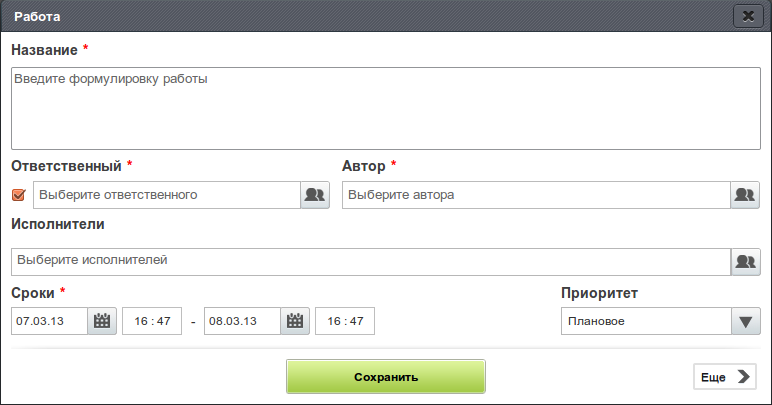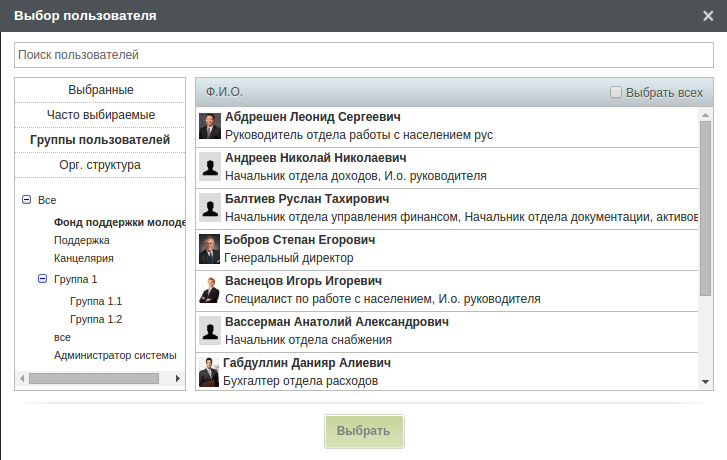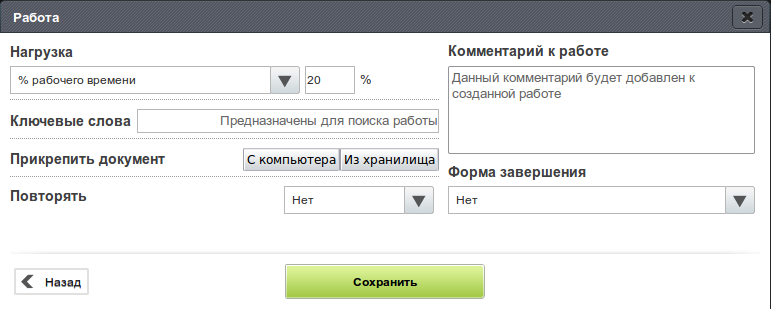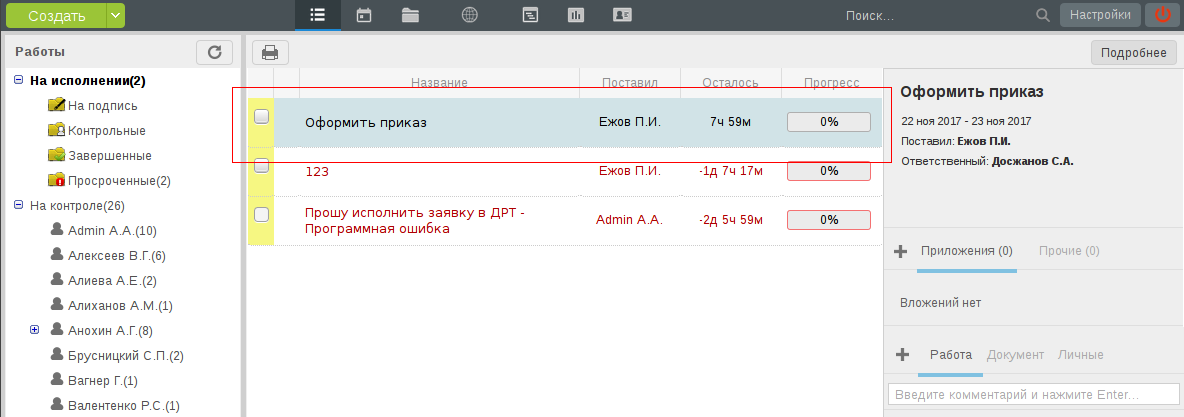Пользователь нажимает кнопку «Создать», либо открывает подменю этой кнопки и выбирает пункт «Работа». Система представляет пользователю диалог, который установлен по умолчанию в качестве диалога создания работы (илл. «Создание работы (шаг 1)», илл. «Создание работы (шаг 2)»). Данная настройка находится в подразделе «Настройки диалогов создания» раздела «Документооборот».
Примечание. Далее описывается и используется иллюстрация диалога создания работы с выключенной опцией «Использовать особую настройку».
Окно разбито на 2 (два) шага. На первом шаге заполняются основные атрибуты работы (в основном, обязательные к заполнению), на втором - второстепенные, необязательные.
Шаг 1. В зависимости от настроек, может отличаться наличием определенных полей.
Название работы (обяз.)
Ответственный (обяз. для включенного флажка «Ответственный»)
Автор (обяз.)
Исполнители (обяз. для выключенного флажка «Ответственный»)
Сроки (обяз.)
Приоритет (не имеет пустого значения)
Замечание
Поля, обязательные к заполнению, должны быть помечены красной звездочкой.
Поле «Название работы», по умолчанию, пустое.
Поле с флажком «Выберите ответственного», по умолчанию, пустое, флажок включен. Для включенного флажка поле обязательно для заполнения, для выключенного - поле недоступно вовсе. Множественный выбор пользователей и выбор из групп недоступны.
Замечание
Ограничения по выбору пользователей для выбора исполнителя работы:
для пользователя, у которого есть подчиненные, - в диалоге доступны только его подчиненные;
для пользователя с делегированными правами от руководителя - в диалоге доступны все подчиненные руководителя.
Поле «Выберите автора» присутствует только при наличии делегированного права «Создание» от руководителя. По умолчанию, в данном поле стоит фамилия самого пользователя, создающего работу. Множественный выбор пользователей и выбор из групп недоступны.
Замечание
Ограничения по выбору пользователей для выбора автора работы:
для пользователя с делегированными правами от руководителя(-ей) - в диалоге доступны, кроме него, все эти руководители.
Поле «Выберите исполнителей» присутствует только при отключенной опции в конфигураторе «Требовать подпись перед отправкой документа» (Настройки документооборота). По умолчанию, поле имеет пустое значение. Для выключенного флажка «Ответственный» поле становится обязательным для заполнения. Доступен множественный выбор пользователей, также выбор пользователей из групп.
Замечание
Ограничения по выбору пользователей для выбора исполнителей работы при отключенной опции в конфигураторе «Разрешить добавлять соисполнителей к работам, не являющихся подчиненными» (Дополнительные настройки потоков работ):
для пользователя, у которого есть подчиненные, - в диалоге доступны только его подчиненные;
для пользователя с делегированными правами от руководителя - в диалоге доступны все подчиненные руководителя.
Ограничений по выбору пользователей для перепоручения при включенной опции в конфигураторе «Разрешить добавлять соисполнителей к работам, не являющихся подчиненными» (Дополнительные настройки потоков работ) нет, т.е. в диалоге всем пользователям доступны на выбор все пользователи орг. структуры.
Пользователь вводит первые буквы ФИО пользователя и выбирает из
выпадающего списка подходящего, либо нажимает на кнопку
 : система предоставляет диалоговое окно
выбора пользователя (-ей).
: система предоставляет диалоговое окно
выбора пользователя (-ей).
В диалоговом окне выбора пользователя (-ей) при указании исполнителей в навигаторе присутствует раздел «Группы пользователей», при выборе которого группы отображаются в виде дерева с корневым узлом «Все». По нажатию на корневой узел «Все» отображаются все пользователи, входящие в группы. При выборе какой-либо группы в правой части диалога отображаются все пользователи, входящие в эту группу (т.е. пользователи, принадлежащие к группе, и принадлежащие всем ее дочерним группам), при этом сами группы в правой части диалога не отображаются.
В полях ответственного, автора и исполнителей выбранные пользователи отображаются тегами. Удалив тег пользователя, удаляется и сам пользователь из текущего списка.
Поле «Сроки». Даты начала и конца выбираются из компонента «Календарь». По умолчанию, датой начала стоит текущая дата. Дату можно ввести вручную, но при этом пользователю сразу недоступны для ввода все символы клавиатуры, кроме цифр и точки (возможно исполнение альтернативного потока событий 2). Время вводится вручную, разделение часов и минут через «:» происходит автоматически (возможно исполнение альтернативного потока событий 2). По умолчанию, временем начала стоит текущее время сервера. Время и дата конца: +N рабочих часов от даты и времени начала (согласно настройке конфигуратора «Время на выполнение работ по умолчанию», Дополнительные настройки потоков работ). Здесь возможно исполнение альтернативных потоков событий 3, 5.
Поле «Приоритет». В данном поле отображаются все нескрытые значения приоритетов в конфигураторе, отсортированные по полю номера (см. Настройка приоритетов). В зависимости от выбранного приоритета работа в списке выделяется соответствующим цветом.
Шаг 2. Переход на шаг 2 осуществляется по нажатию на кнопку «Еще». Обратно на шаг 1 - по нажатию на кнопку «Назад».
Нагрузка (не имеет пустого значения)
Комментарий (не обяз.)
Ключевые слова (не обяз.)
Прикрепление файлов (не обяз.)
Повторение работы (не обяз.)
Форма завершения (не имеет пустого значения)
Поле «Нагрузка». Пользователь из списка выбирает нагрузку. Наличие / отсутствие определенной нагрузки определяется в конфигураторе (Настройки нагрузок). Справа в поле ввода отобразится норма нагрузки. В зависисмости от настроек в конфигураторе, норма нагрузки может быть как редактируемой, так и не редактируемой.
Значение поля по умолчанию: нагрузка «% рабочего времени», значение нагрузки - 20%.
Вводимое значение нагрузки обозначает количество времени, затрачиваемое на выполнение работы в один день. Возможно исполнение альтернативного потока событий 4.
Поле «Ключевые слова» используется для быстрого поиска информации. Ключевые слова вводятся через <Enter>, отображаются в виде тегов. Каждый тег справа содержит кнопку крестика, по нажатию на который удалится ключевое слово.
Поле «Комментарий к работе». Пользователь вводит комментарий, который будет отображен первым в списке комментариев к работе (Комментирование работы).
Поле «Прикрепить документ». Пользователь прикрепляет документ (-ы) к работе двумя вариантами:
«С компьютера» - система под кнопкой добавляет пустой файл-блок
и открывает браузерное окно выбора файла с компьютера с возможностью множественного выбора при зажатой Ctrl. Пользователь выделяет файл / файлы и нажимает «Открыть». На каждый загружаемый файл добавляется и заполняется файл-блок:
В файл-блоке отображается название файла с расширением, размер файла и кнопка «Удалить» для удаления файл-блока.
При отмене загрузки файлов с компьютера файл-блок остается пустым. Такой пустой файл-блок позволяет создать работу.
«Из хранилища» - диалоговое окно выбора файла из хранилища описано в Файлы работы, п.1 «С хранилища». На каждый загружаемый файл отображается следующий файл-блок:
В файл-блоке отображается название файла с расширением, кнопки «Открыть» для просмотра документа, «Скачать» для скачивания файла на компьютер и «Удалить» для удаления файл-блока. По нажатию на кнопку «Открыть» файл открывается на заднем фоне, за текущим диалогом. Для перехода к открывшемуся файлу необходимо выйти из текущего диалога (кнопка «Создать», иконка крестика).
Замечание
Если загружается более 3 (трех) файлов, то должен появиться вертикальный скролл непосредственно для поля «Прикрепить документ».
Поле «Повторять» используется для создания повторяющейся работы. Возможные варианты повторения работы:
«Нет» (по умолчанию).
Работа, не предполагающая повторений.
«По дням недели».
Пользователь нажимает на компонент «Календарь» и выделяет дни недели (от понедельника до воскресенья). Снятие выделения - удаление повторения.
«По дням месяца».
Пользователь нажимает на компонент «Календарь» и выделяет дни месяца (от 1 до 31). Снятие выделения - удаление повторения. Работа, при выборе дат 29/30/31 в месяцы, где они отсутствуют, создаваться не будет.
«Ежегодно».
Пользователь нажимает на компонент «Календарь» и выделяет дни месяцев (от 1 до 30/31, с января по декабрь). Снятие выделения - удаление повторения.
Примечание: повторяющиеся работы должны обладать следующим набором свойств:
повторяющиеся работы создаются только в момент периода повторения;
в списке будущих работ запланированные, но еще не созданные, повторяющиеся работы отображаться не должны;
каждая вновь созданная повторяющаяся работа должна порождать создание нового документа по этой работе со своим ходом выполнения;
в каждой из уже созданных (в т.ч. завершенных) повторяющихся работ в окне редактирования работы в поле «Период повторения» отображается текущее значение периода повторения;
при изменении периода повторения у какой-либо повторяющейся работы необходимо изменить соответствующее значение и у всех уже созданных (в т.ч. завершенных) повторяющихся работ;
при удалении периода повторения у какой-либо повторяющейся работы необходимо установить значение «Нет» в поле «Период повторения» и у всех уже созданных (в т.ч. завершенных) повторяющихся работ.
Поле «Форма завершения» используется как условие завершения работы - наличие ссылки на какой-либо элемент системы. Применяется как для указанного ответственного пользователя, так и для каждого исполнителя. Значение по умолчанию - согласно настройке конфигуратора «Форма завершения по умолчанию» (Дополнительные настройки потоков работ).
Замечание
Для работоспособности данного функционала в системе должен существовать специальный справочник форм завершения (Специальные справочники).
Для создания работы пользователь нажимает на кнопку «Сохранить» (Схема создания работ). Только что созданная работа отобразится вверху списка в Потоках работ вне зависимости от сортировки. Возможно исполнение альтернативных потоков событий 1-5.
При включении настройки «Использовать особую настройку» для диалога создания работы, который используется по умолчанию, этот диалог отображается и при создании работ, и при создании работы по маршруту, и при редактировании работы.
При включении у такого диалога всех флажков в таблице «Шаг 1», кнопка «Еще» более не отображается. При создании более двух шагов, в промежуточных шагах отображаются кнопки «Назад» и «Еще».
Альтернативные потоки событий.
Альтернативный поток 1. Не заполнены обязательные поля.
Система информирует, какие поля необходимо обязательно заполнить, эти поля подсвечиваются красным, работа не создается.
Альтернативный поток 2. Неправильный формат даты (несуществующая дата) и/или времени (отрицательное время / несуществующее время / символы вместо цифр).
Поле сразу подсвечивается красным, создать работу не получится до исправления.
Альтернативный поток 3. Дата и время завершения работы не больше (т.е. включая и равно) даты и времени начала.
Система информирует, что «Дата завершения мероприятия должна быть больше даты начала», поля сроков подсвечиваются красным, диалоговое окно не закрывается и работа не создается.
Альтернативный поток 4. Неправильный формат нагрузки (отрицательное число / символы вместо цифр).
Поле сразу подсвечивается красным, создать работу не получится до исправления.
Альтернативный поток 5. Длительность составляет 0 рабочих часов.
Система информирует, что «Весь срок работы не может приходиться на нерабочее время», поля сроков подсвечиваются красным, диалоговое окно не закрывается и работа не создается.